Como alterar a cor de uma sala inteira com o Philips Matiz

No aplicativo Philips Hue, se você tocar em uma sala, poderá controlar cada lâmpada separadamente. Mas se você quiser mudar a cor de uma sala inteira de luzes de uma só vez, há um atalho rápido que torna isso fácil de ser feito.
Até bem recentemente, se você quisesse mudar a cor de todas as luzes de uma só vez. sala, você teve que mudar a cor de cada lâmpada separadamente. Não era apenas inconveniente, mas as cores mais do que provavelmente não combinariam exatamente.
Para alterar a cor de todas as lâmpadas de uma só vez, comece abrindo o aplicativo Philips Hue em seu telefone.

A aba "Home" é selecionada na parte inferior.
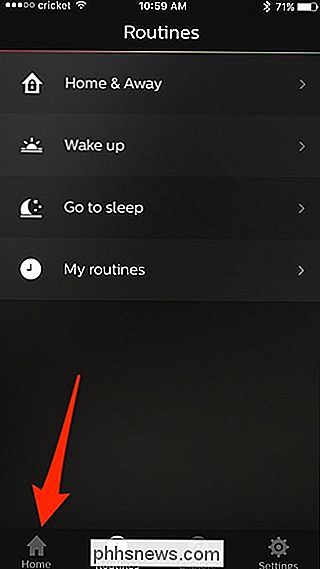
Uma lista de seus quartos aparecerá na tela, assim como o status do estado on / off das luzes naquelas salas.
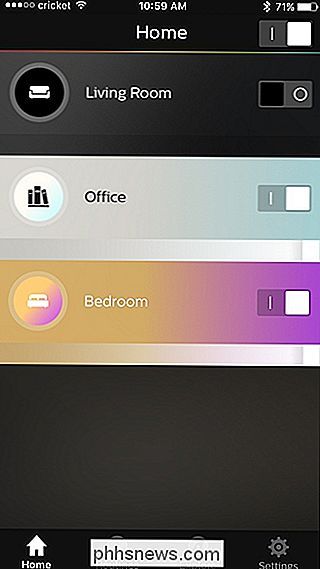
Em seguida, escolha uma sala você quer controlar e tocar no ícone redondo à esquerda do nome da sala.
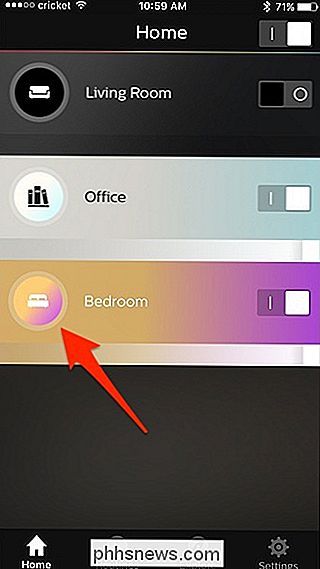
O seletor de cores aparecerá onde você pode tocar e arrastar no seletor para mudar a cor.
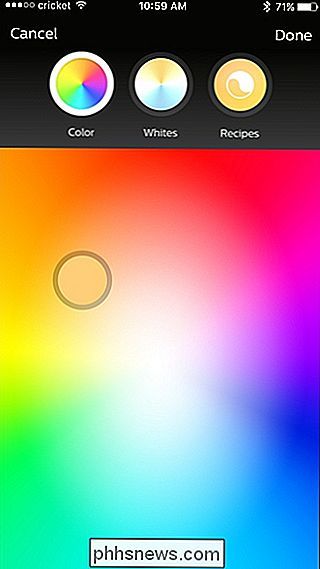
Você também pode tocar em “ Brancos ”na parte superior para selecionar uma temperatura de cor branca específica.
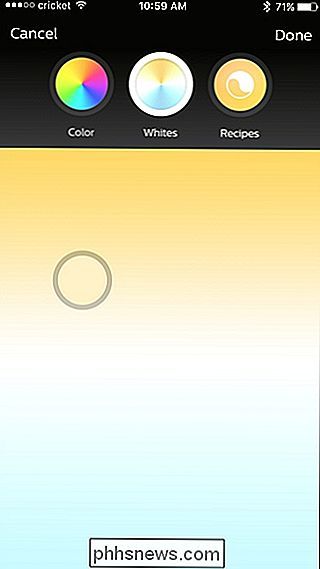
Há também uma seção“ Receitas ”que pode alterar a temperatura de cor com base em diferentes modos e cenários.
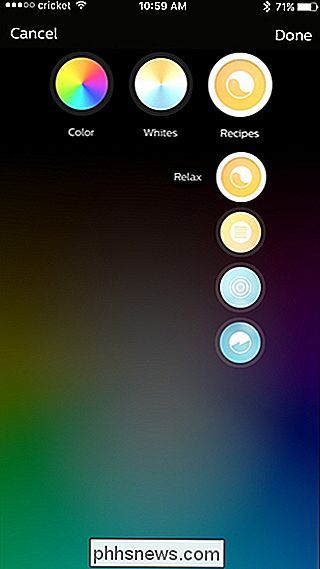
Quando você arrasta o seletor de cores e escolhe uma nova cor , todas as suas lâmpadas Hue naquela sala mudarão ao mesmo tempo. Depois de selecionar a cor desejada, toque em "Concluído" no canto superior direito.
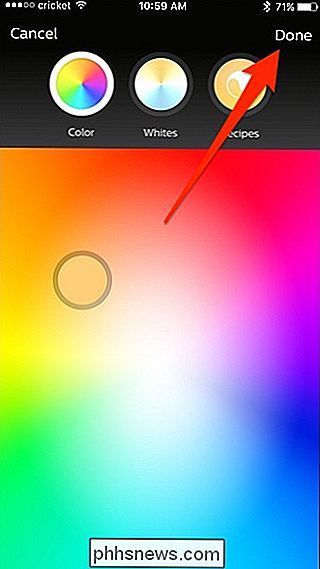
Isso é tudo! Se você acabar sempre usando as mesmas combinações de cores para diferentes cenários, talvez seja melhor criar "cenas", que são pré-ajustes que permitem alterar a cor e o estado de várias lâmpadas com um toque. No entanto, se você estiver se sentindo espontâneo, o truque acima permitirá que você escolha uma cor para toda a sala em questão de segundos.

Como reproduzir o áudio Bluetooth a partir de apenas um aplicativo específico no Galaxy S8
O Bluetooth 5.0 é tão legal. Ele permite que você faça coisas com áudio Bluetooth que estão na nossa lista de desejos por um longo tempo - como separar o áudio de um aplicativo específico (digamos, Música) e apenas reproduzi-lo por uma conexão Bluetooth, mantendo outros meios de áudio (como sons de navegação ) no telefone.

Iniciante em Geek: Como criar e usar máquinas virtuais
As máquinas virtuais permitem que você execute um sistema operacional em uma janela de aplicativo em sua área de trabalho que se comporta como um computador completo e separado. Você pode usá-los brincando com diferentes sistemas operacionais, executar o software que seu sistema operacional principal não pode e experimentar aplicativos em um ambiente seguro e em área restrita.


